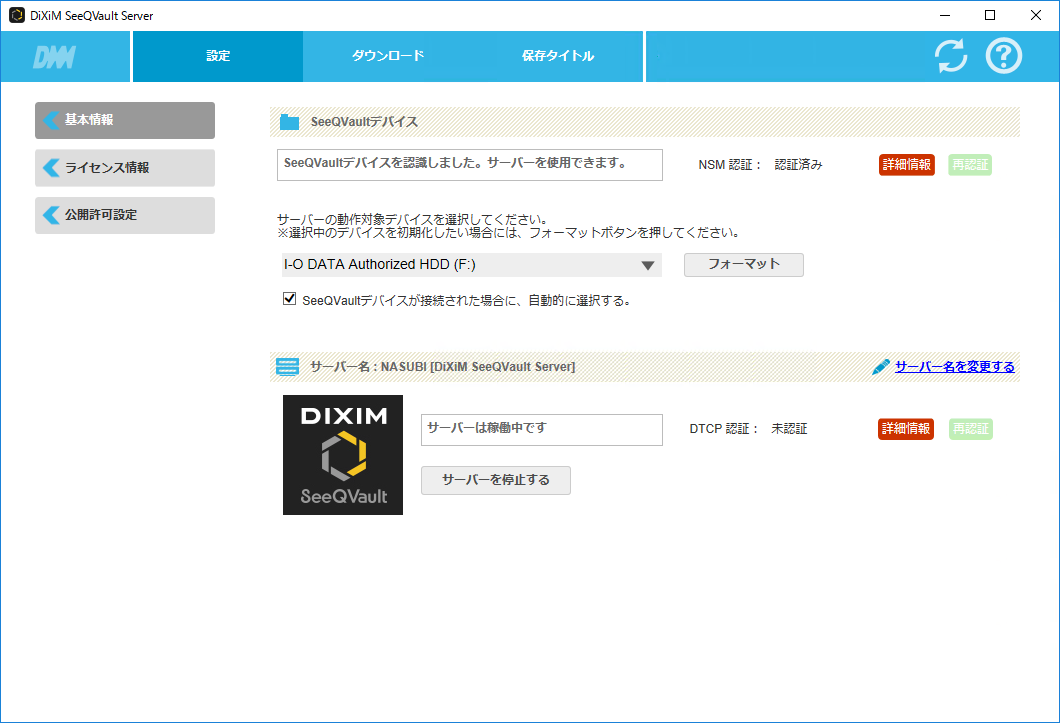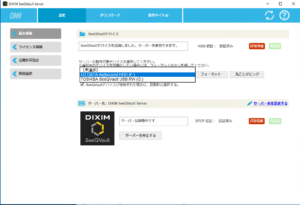アナログ時代にはLanDiskのようなNAS製品を利用し、DLNA Media Server機能で共有していました。
デジタルになると、これまでのDLNAによる共有だけでは著作権保護されたデータを扱うことができなくなり、ネットワークで利用するにはDTCP-IPに対応した機器が必要になりました。
それがRECBOXです。
RECBOX
著作権保護の柱となるのが暗号化です。
暗号化により、不正な機器を使って複製できない仕組みになっています。
基本的には録画した機器が持つ個別キーを使って暗号化されるため、機器が変わると個別キーが変わるため、暗号データを解読できないために利用できません。
DTCP-IPはネットワークに接続された機器がアクティベイトにより正規の機器であると承認されると、DTCP-IPネットワークの共有キーとその機器の個別キーを使って、DTCP-IPネットワーク機器間で送受信が可能になります。
機器のアクティベイトのためにインターネット接続が必要になります。
リモート視聴の問題
DTCP-IP+によって、ローカルエリアネットワークの制限がなくなりインターネットを利用した送受信が可能になりました。
持ち出し機能によりスマホなどで録画番組を再生できますが、スマホでHD画質で再生するにはネットワークを経由するしかないため、WiFiスポットを利用できてもエリアが限られてしまいます。
かといってLTEで接続するとパケット量が多くなってしまいあっという間に制限に達してしまいます。
操作性と応答時間の問題
RECBOXのRecINカートリッジトレイつきなどを持っていますが、PCからの管理画面の操作性および応答性がよくありません。
スマホ用アプリのMagic Finderからの操作のほうが便利ではありますが、画面更新の応答性がよくありません。
また、レコーダにある保管しておきたい番組をムーブコピーする際には、すべての操作が煩わしく面倒で時間ばかりかかります。
RECBOXの新製品となるとDRシリーズやSシリーズのようです。
DRシリーズの仮想サーバ機能である「デジタルラック」により、機器間でのダビング操作が便利になるのかと考えましたが、慣れてくるとそれが当たり前になり、また遅いと感じるようになるのだろうと思います。
それを繰り返してまた新RECBOXを購入していたのでは、空き容量はあるのに買い替えが発生してしまうと無駄な出費が発生してしまいます。
この点が気がかりで新RECBOXの購入はずっとためらっていました。
SeeQVault
SeeQVault対応機器はレコーダやTVやPCおよびそれらに接続したローカルデバイスが対象になります。
しかし、扱うデータがデジタルコンテンツである以上、著作権保護の縛りからは逃れられません。
これまでのUSB接続HDDの場合は、接続した機器のローカルデバイスとして認識されるため、USB接続したHDDに保存されるデータはすべて本体の個別キーで暗号化されてしまいます。
そのため、例えばAというレコーダに接続して録画したUSBHDDをBというレコーダに接続して再生しようとしても、暗号化されたデータをどうしようもないため何もできませんでした。
SeeQVaultはSeeQVault対応機器どうしであれば、Aというレコーダで録画したデータをBというレコーダに接続しても再生が可能です。
※再生だけでなく編集なども可能になる
ただし、この場合、レコーダA、Bおよび接続したUSBHDDすべてがSeeQVault対応機器でなければなりませんし、また、接続した機器が対応したファイルシステムでなければHDD内のデータを利用できません。
SeeQVaultはコピーガード(暗号化)をデバイスバインドからメディアバインドにしたことで実現しています。
バックアップ
SeeQVault製品では東芝の製品が一歩進んでいるように感じますが、まだまだバックアップとしての使い方しかないようで、レコーダやTVの買い替え時にそのまま利用できるとか、万が一があったときのバックアップとして利用できるといった説明をみるだけです。
SeeQVault対応レコーダにSeeQVault対応HDDを接続すれば自動でDTCP-IPムーブをしてくれて、それがバックアップとして使えるでしょうということのようです。
これが現状のSeeQVault対応機器でできることだと思います。
HD画質の持ち出しが可能
SeeQVault対応のmicroSDメモリカードがあれば、HD画質の録画番組でも問題なくメモリカードにコピーして、スマホに接続すれば再生が可能になります。
ネットワーク配信ではありませんので、スマホなどのパケット通信量を圧迫することになりません。
※ダビング10の残りカウントを消費します。
留意点
そもそも録画データを保存するメディアは各社別々のファイルシステムでフォーマットされています。
そのため、接続先の機器でそのファイルシステムをサポートしていない場合は、当然その録画データを利用することができません。
未対応のファイルシステムのメディアを接続した場合はフォーマットを実行するように促される場合があります。
そのまま、フォーマットしてしまうと中のデータは消去されてしまいますので注意してください。
これは、SeeQVaultに限らず、例えば、Apple社のMacOSのPCで利用していたHDDをマイクロソフト社のWindows PCに接続してもそのまま利用できないのと同じ理由です。
事前に各社がサポートする共通のファイルシステムでフォーマットしておけば、あとから利用できないということは回避できる可能性があります。
以下は各社SeeQVault対応HDDのファイルフォーマットです。
| 名称 | ファイルフォーマット形式 |
|---|---|
| 東芝 REGZA | XFS |
| シャープ AQUOS | XFS |
| パナソニック VIERA | UFS |
| パナソニック DIGA | Ext4 |
| IO-DATA AVHD-URSQシリーズ | NTFS |
| PC | FAT/exFAT |
※上記フォーマット形式はあくまでそのメーカのデフォルトであって、これだけの情報ではどのフォーマットにすれば互換性問題を解消できるのか判断できません。それ以外のファイルフォーマット形式をサポートしている場合があります。さらにSeeQVaultとして使えるファイルフォーマット形式が制限されているケースもあります。
SeeQVault ServerでフォーマットをするとNTFSのままでした。
Windows10だと標準でNTFSなので、たまたまIO-DATAとおなじだっただけなのか?
SeeQVault Serverにあるフォーマットがファイルシステムの初期化なのかSeeQVaultの初期化なのか不明です。
なんとなく処理時間から後者のように思います。
SeeQVault対応機器はさらにSeeQVault専用のフォーマットでファイルを管理しています。
そのため、その構造を理解できるのはSeeQVault対応機器のみですので、SeeQVault対応でないとSeeQVaultフォーマットのデータを正しく扱えません。
USB機器の場合、安全な取り外しをしないとデータを破損させてしまう恐れもあります。
映画などをDVDに保存する場合、DVD Videoフォーマットが使われたり、Bluerayに保存する場合は用途に応じたフォーマットが必要です。
これらの中身をファイルブラウザーで表示するとある規則性をもってフォルダーやファイルが配置されています。
これらのメディアと同じようにSeeQVault対応機器はSeeQVault専用のフォーマットで記録されます。
以下は、SeeQVault ServerのHDDの中身です。
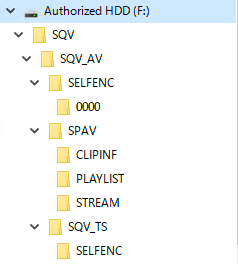
これがいわゆる、SeeQVaultフォーマットといわれているものです。
HDDやメモリなどの初期化(フォーマット)はOSレベルのものでSeeQVaultフォーマットはアプリケーションレベルのものといえます。
各社のSeeQVault対応機器のOSやカーネルの違いによってサポートしているフォーマットが異なると、意味不明=初期化されていないメディアと判断するので、初期化(メディアのフォーマットを促されたり)、正常に動作しなかったりといったことが起こります。
そのため、メーカ間での互換性問題、panasonicのようにTVとレコーダでフォーマットが異なると機器の種類による互換性問題、同じメーカでもシリーズによる互換性問題などが発生する可能性があります。
この問題を解消する方法の1つとしてSeeQVault Serverの丸ごとダビングやDTCP-IPムーブが役立つかもしれません。
SeeQVault対応HDDを購入
IO-DATAのSeeQVault対応HDD(AVHD-URSQ4)を購入してみました。
サイズは4TBになります。
この製品を購入した理由は、あとに紹介するDiXiM SeeQVault Server Proを使えば、機器内の録画番組の整理が便利になるのではないだろうかという期待があったためです。
DIGAレコーダに接続するわけでもなく、RECBOXに接続するわけでもなく、PCに接続して利用するために購入しました。
我が家のレコーダ(Panasonic DIGA DMR-BWT660BK)
残念ながら我が家のレコーダ(DMR-BWT660BK)はSeeQVault対応ではありません。
これにSeeQVault対応のUSBHDDを接続して録画しても、SeeQVault対応のメリットはありません。
従来のUSBHDDと同じでしかありません。
また、対応機器リストの注釈にあるように3TBまでのサポートです。
今回購入した4TBのHDDは未対応です。
※未対応だから全く使えないというわけでもなく、恐らく正しく4TBを認識できないということだと思います。また、DIGAで使用しているカーネルやファイルシステムの制限による影響かもしれません。
DiXiM SeeQVault Server Pro
PCをSeeQVault Serverにするといろいろとメリットがあるのではないかということで試してみました。
このソフトを利用するには、SeeQVault Serverを導入したPCにSeeQVault対応機器が必ず1つ必要です。
そのために、上記にあるAVHD-URSQ4を購入しました。
簡単に試すのであればSeeQVault対応microSDメモリカードでもよかったかもしれません。
SeeQVault Server評価
今回、LIVA-XにAVHD-URSQ4を接続し、DiXiM SeeQVault Server 評価版をインストールしてテストしてみました。
※評価版ではダビング回数の制限にすぐに達してしまったので、基本動作の確認で問題ないことを確認したのち、Pro版を購入してテストを継続しました。
DTCP-IPムーブ・コピー機能
SeeQVault ServerにおいてもDTCP-IPムーブ・コピーを利用しています。
DTCP-IPのムーブ・コピーでは、ダビング10のカウントをそのまま継承してムーブすることができません。
必ず、「コピー不可、ムーブ可」で処理されますが、実際にはダビング10のカウントを1消費してコピーになります。
そのため、残りカウント1のコンテンツをムーブすると削除されて移動になります。
DTCP-IP 1.4(DTCP+)により、コピー回数を継承することが可能にはなっています。
しかし、そういった機器が搭載された製品が販売されるかはメーカ次第です。
SeeQVault Server Proの丸ごとダビングにこの機能があるのかが大変興味深いです。
LIVA-X
OSはWindows 10 pro 64bitをインストールしています。
別のWindows10 PCからリモートデスクトップ接続でLIVA-Xを操作します。
Windowsリモートデスクトップを利用するには、LIVA-Xにリモートデスクトップサーバが必要になります。
Windows10の場合は、Windows10 Proが標準で利用可能です。
なお、クライアントはWindows10 Starterは利用不可だったと思います。Windows 10 Homeであれば付属しています。
その他、サードパティ製のリモートデスクトップアプリがありますが、その場合も同じく、サーバとクライアントソフトが必要で、それぞれLIVA-Xと別の端末とにインストールします。
DiXiM SeeQVault Server Proの動作環境においてCPU性能が満たせていないように思いますが、機能テストだけ試してみてスペック不足なら、この先、販売されるであろうLIVA-Z PlusやIntel NUC7i3BNHなどの高性能ミニPCを用意しようかと思っています。
一応、USB3.0ポートがありますのでAVHD-URSQ4との接続でデータ転送速度においてUSB3.0対応の恩恵があるかと思います。
ちなみに我が家のDIGAはUSB2.0なので仮にDIGAにAVHD-URSQ4を接続したとするとUSB2.0のデータ転送速度になります。
※LIVA-XはUSB3.0ポートが1端子のため、現在はUSB2.0ポートを利用しています。
DiXiM SeeQVault Server Pro
年間2000円を支払い、製品版を利用できるようにしました。
評価版やSTD版は制限がありますがProにはありません。また、Pro版だけ利用できる機能があります。
インストール
DiXiMのサイトからダウンロードしてインストールします。
LIVA-X(Windows 10 pro 64bit)にインストールしました。
SeeQVault機器の接続
SeeQVault Serverを利用するには必ずSeeQVault対応機器がローカルに必要になります。
今回はIO-DATAのAVHD-URSQ4をUSB2.0ポートに接続しておきます。
SeeQVault Serverの起動
インストール時にショートカットを作成しておけば、それを使って起動できます。
Fドライブに接続されたHDDが自動選択されている状態です。
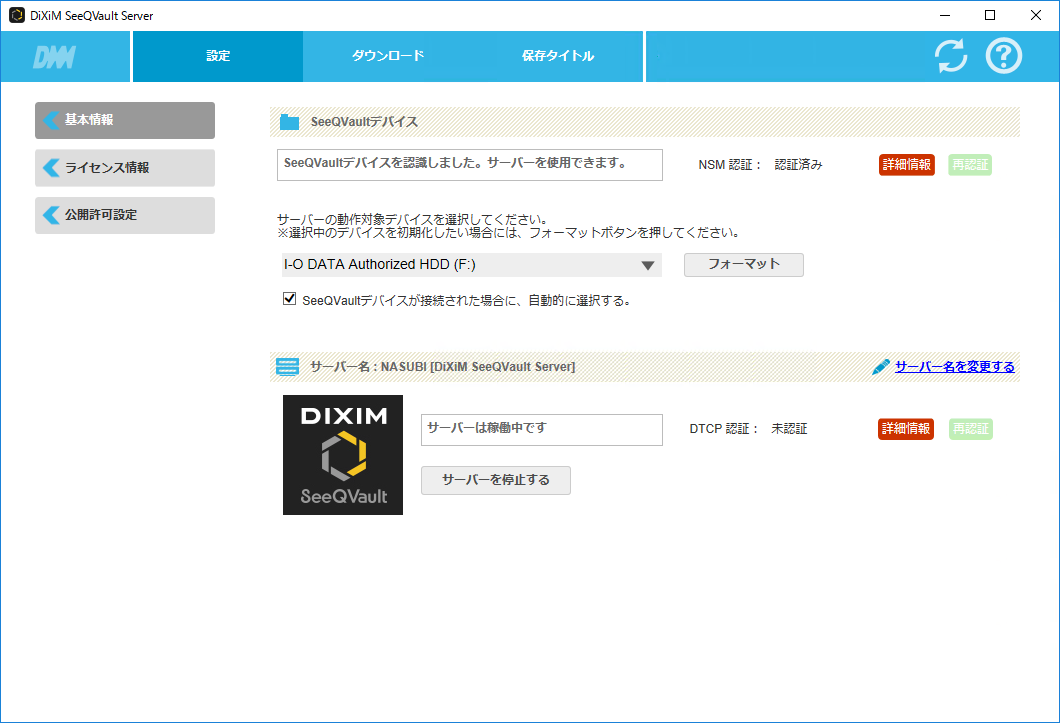
NSM認証とDTCP認証が認証済みでないと正しく機能しません。
認証済みにならない場合は、サーバの停止と実行を行えば状況が変わるかもしれません。
ライセンスの認証
評価版のまま使用するのであれば特になにもせずそのまま操作できたはずです。
製品版の購入
ライセンス情報からライセンス購入ページへ移動することができます。
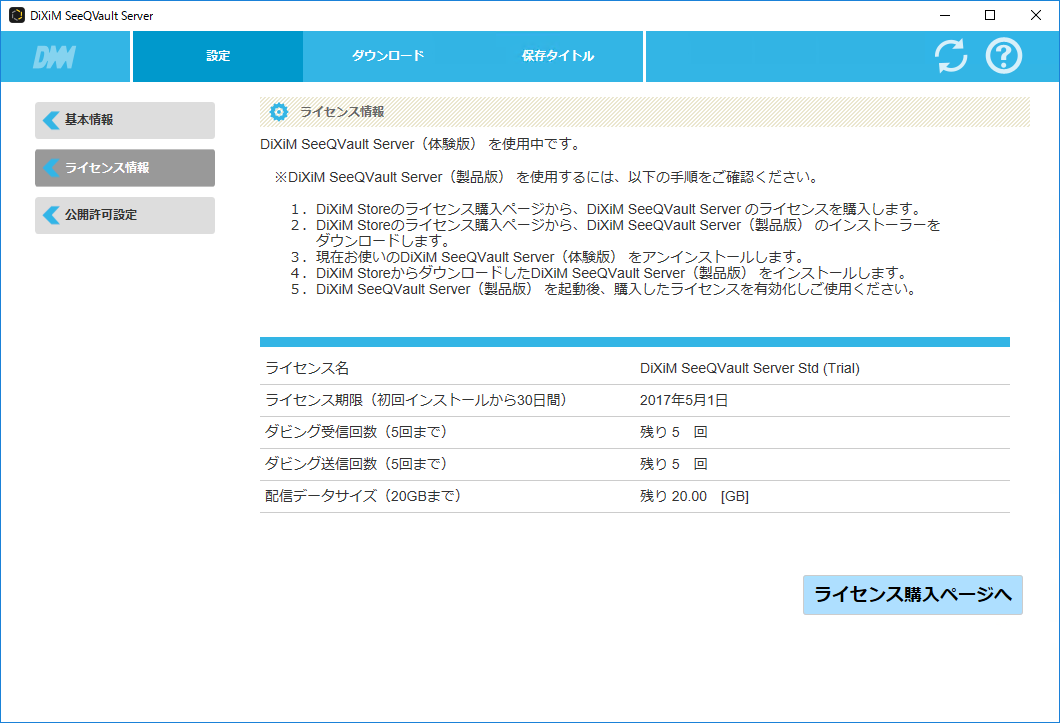
ライセンスの購入にはDiXiM IDが必要になるようですので事前に登録しておきました。
評価版から製品版を利用する際には、一旦、評価版をアンインストールし再度、インストールする手順になるようです。
再インストール後の起動時に契約したDiXiM IDに接続することで購入したライセンスを有効化することができ、その機能が利用できるようになります。
このとき、確認コードを入力しなければいけませんが、この確認コードは登録したメールアドレス宛に送られます。
※DiXiM ID登録時の確認コードではありません。新たに確認コードが送られてきます。
公開許可設定
SeeQVault Serverという名称ですが、Digital Media Serverの機能があります。
ホームネットワークの機器にSeeQVault Serverを公開するかどうかの設定です。
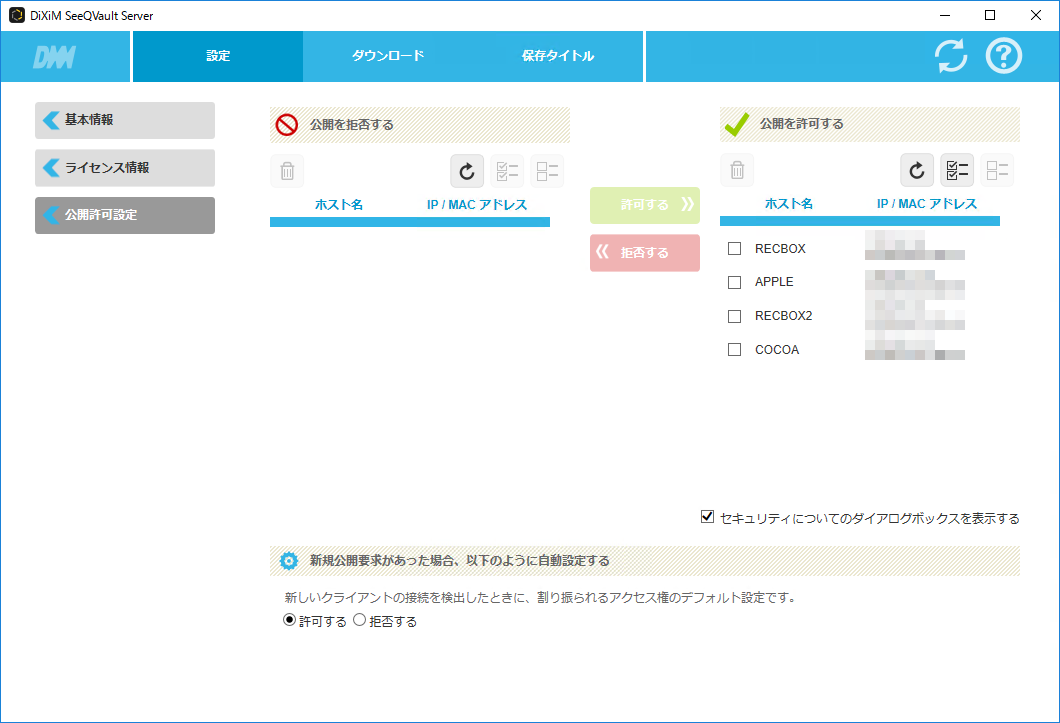
以下、SeeQVault Server Proの機能検証です。
録画番組の移動
DIGAに撮りダメしている録画番組のうち1タイトルを利用して移動を行ってみました。
移動では圧縮機能は使用せずそのまま移動しています。
利用した録画番組の情報は以下の通りです。
| タイトル | 録画モード | 再生時間 | ダビング10 | サーバ |
|---|---|---|---|---|
| 日曜洋画劇場 特別企画「クロハ」[デ][字] ジャンルは「福祉」 |
HZ | 2:10:03 | COPY9 | BWT660 |
録画モードがHZですので、H264AVCに圧縮されて録画しています。
15倍録でファイルサイズは約1.1GBです。
タイトル名が長いのでSeeQVault Serverでダビング後に編集してみます。
また、録画時のジャンルが福祉になっています。「ドラマ」に変更しようと思います。
現在、SeeQVault Serverには何もない状態です。
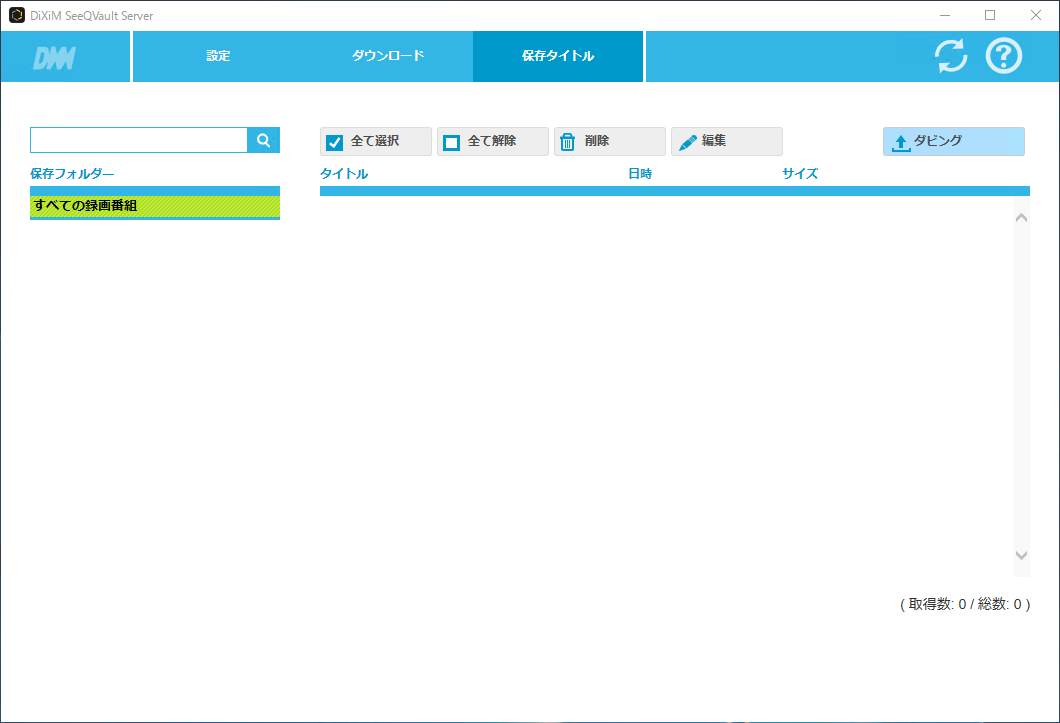
DIGA DMR-BWT660からSeeQVault Serverへ
まず、対象の録画番組はBWT660の内蔵HDDにあるので、SeeQVault Serverへ移動します。
SeeQVault Serverを操作して、ダウンロードメニューから移動元のDIGAを選択し、さらに移動する録画番組を選択してSeeQVault Serverへダウンロードを行います。
この場合、BWT660にはDTCP-IP送信のダウンロードムーブの機能が必要になると思います。
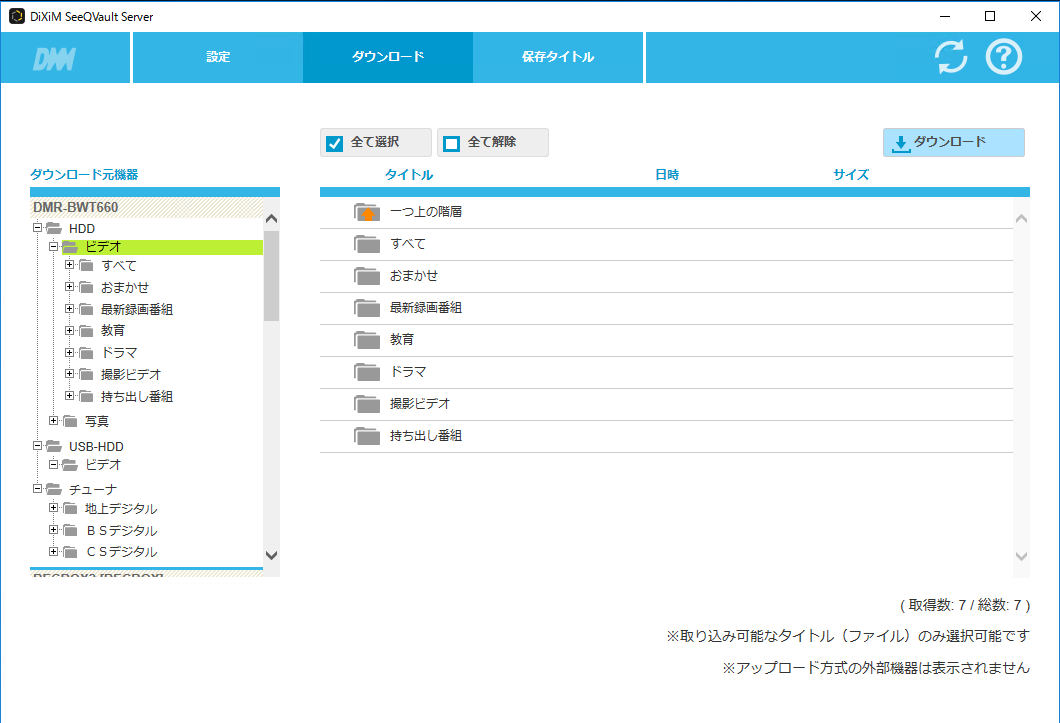
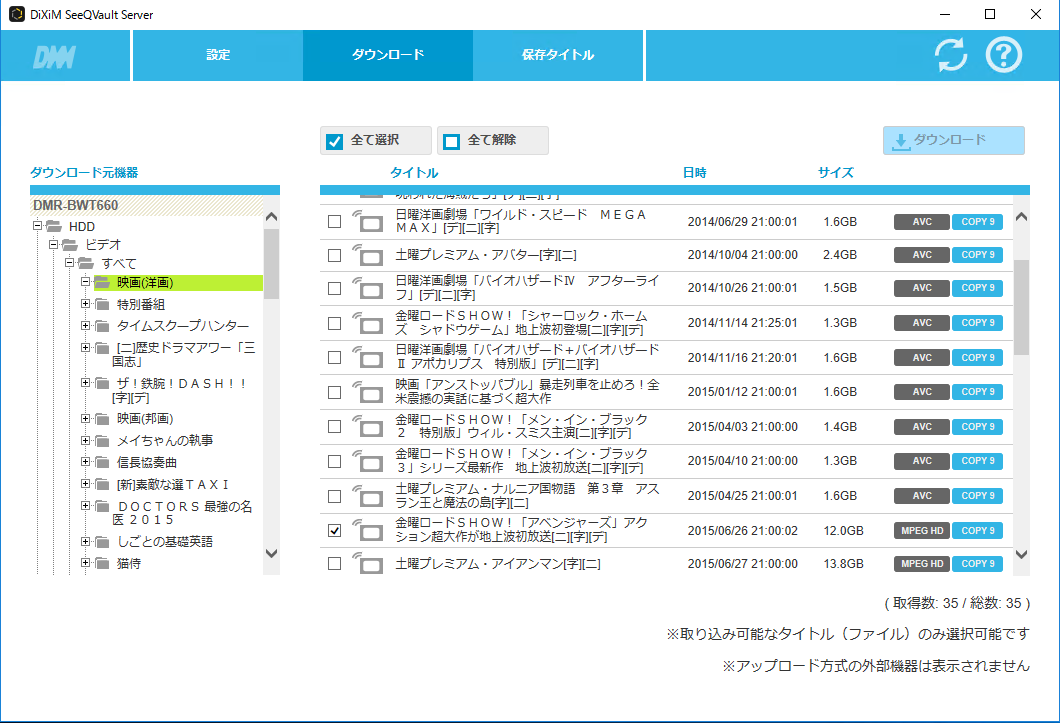
1.1GBのファイルサイズで約5分かかりました。
移動後にはDMR-BWT660のコンテンツはダビング10の残りカウントが1減りました。
SeeQVault Serverのコンテンツはダビング10の残りカウントは1の状態です。
予想通りDTCP-IPムーブコピーが実行されました。
メタ情報のタイトルとジャンルを編集しようと思いましたが、SeeQVault Serverに移動後はジャンルが「ドラマ」に変更されていたので、タイトルのみ「クロハ」に変更しました。
SeeQVault ServerからRECBOX(HVL-AT)へ
次は、先ほどSeeQVault Serverへ移動した番組をHVL-ATへ移動します。
同じくSeeQVault Serverを操作して、今度は、保存タイトルメニューから移動するコンテンツを選択し、さらに移動先のHVL-ATを選択してダビングを行います。
移動先はHDDを選択するのみです。
この場合、HVL-ATにはDTCP-IP受信のダウンロードムーブの機能が必要になると思います。
1.1GBのファイルサイズで約3分かかりました。
移動後にはSeeQVault Serverから番組は削除されました。
ダビング10の残りカウントは1の状態だったので正常な動作です。
移動した録画番組はHDDのdlnaフォルダーの中の録画フォルダー直下にありました。
※RECBOXの場合、著作権保護のあるデジタル録画番組はdlnaフォルダーの録画フォルダーもしくは視聴制限フォルダー(視聴制限付きの場合)に保存されるようになっていますので正常な動作です。
RECBOX(HVL-AT)からSeeQVault Serverへ
先ほどHVL-ATへ移動した番組を再度SeeQVault Serverへ移動します。
これもSeeQVault Serverを操作して、次はダウンロードメニューから移動元のHVL-ATを選択し、録画番組を選択してダウンロードを行います。
この場合、HVL-ATにはDTCP-IP送信のダウンロードムーブの機能が必要になると思います。
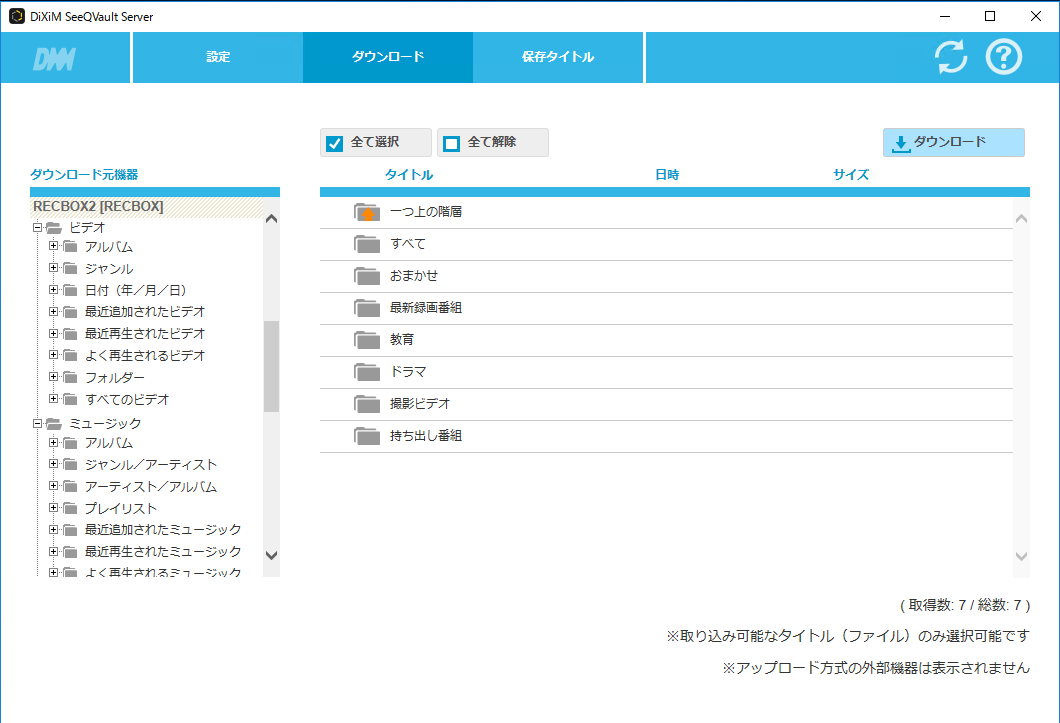
1.1GBのファイルサイズで約2分かかりました。
移動後には番組はHVL-ATから削除されました。
ダビング10の残りカウントは1の状態だったので正常な動作です。
SeeQVault ServerからRECBOX(HVL-AVR)へ
SeeQVault Serverへ移動した番組をHVL-AVRへさらに移動します。
同じくSeeQVault Serverを操作して、今度は、保存タイトルメニューから移動するコンテンツを選択し、さらに移動先のHVL-AVRを選択してダビングを行います。
この場合、HVL-AVRにはDTCP-IP受信のダウンロードムーブの機能が必要になると思います。
1.1GBのファイルサイズで約4分かかりました。
移動後にはSeeQVault Serverから番組は削除されました。
ダビング10の残りカウントは1の状態だったので正常な動作です。
移動した録画番組はHDDのdlnaフォルダーの中の録画フォルダー直下にありました。
※RECBOXの場合、著作権保護のあるデジタル録画番組はdlnaフォルダーの録画フォルダーもしくは視聴制限フォルダー(視聴制限付きの場合)に保存されるようになっていますので正常な動作です。
RECBOX(HVL-AVR)からSeeQVault Serverへ
HVL-AVRへ移動した番組をSeeQVault Serverへ移動します。
これもSeeQVault Serverを操作して、次はダウンロードメニューから移動元のHVL-AVRを選択し、録画番組を選択してダウンロードを行います。
この場合、HVL-AVRにはDTCP-IP送信のダウンロードムーブの機能が必要になると思います。
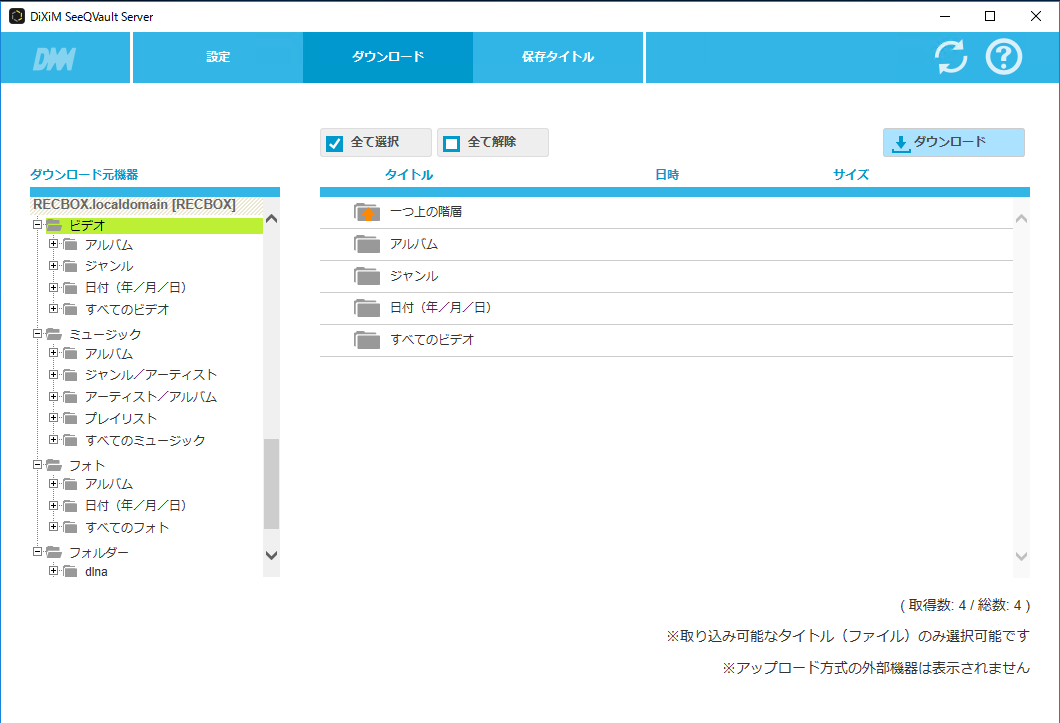
しかし、HVL-AVRの録画番組が表示されますが、選択が不可の状態です。
選択が可能なのはSeeQVaultServerに取り込み可能なファイルのみですので、ようするに取り込めないファイルということになります。
HVL-AVRのコンテンツ操作画面から操作し、ネットワーク転送にてSeeQVault Serverへ転送できました。
これにより、HVL-AVRにはDTCP-IP送信のダウンロードムーブの機能がないということのようです。
1.1GBのファイルサイズで約3分かかりました。
SeeQVault ServerからDIGA DMR-BWT660へ
この操作により、DIGAにあった録画番組が元のDIGAに戻ることになりますが、最初の状態とは異なります。
SeeQVault Serverへ移動した番組をDIGA DMR-BWT660へアップロードを行います。
同じくSeeQVault Serverを操作して、今度は、保存タイトルメニューから移動するコンテンツを選択し、さらに移動先のDIGA DMR-BWT660を選択します。
1.1GBのファイルサイズで35分以上かかりました。異常に遅いです。
DIGAへ再ムーブするのは実用的ではないと判断します。
移動後にはSeeQVault Serverから番組は削除されました。
ダビング10の残りカウントは1の状態だったので正常な動作です。
移動した録画番組はDIGAの「すべて」に表示されますが、録画した時間ではなく移動した時間でソートされるようで最新録画番組にも表示されます。
録画番組の移動のまとめ
SeeQVault Serverから移動操作(ダウンロードやダビング)の際に選択する録画番組はファイル単位で選択しなければなりません。
DIGAのまとめ機能およびマイラベルやRECBOXでフォルダー作成をしていても、フォルダー単位では選択できません。
また、SeeQVault Serverにフォルダーの作成もできません。
そのため、SeeQVault Serverでコンテンツを整理する方法はジャンルをうまく利用するしかないように思います。
またタイトル名がシリーズで統一されていない場合なども整理するほうがキーワードによる検索が便利に使えるようになるかと思います。
各機器が対応するDTCP-IPムーブの機能の影響を受けるため、すべての操作がSeeQVault Serverから行えるわけではありません。
DTCP-IPムーブといっても種類があります。
送信のみ、受信のみ、送受信両方によってできることが異なります。
今回使用した機器についてまとめました。
※DiXiM SeeQVault Serverとの録画番組の移動の可否です。
| 名称 | DTCP-IP送信 | DTCP-IP受信 | ||
|---|---|---|---|---|
| ダウンロードムーブ | アップロードムーブ | ダウンロードムーブ | アップロードムーブ | |
| DMR-BWT660 | 可 | 否 | 可 | 否 |
| HVL-AT | 可 | 可 | 可 | 可 |
| HVL-AVR | 否 | 可 | 可 | 否 |
| 説明 | DiXiM SeeQVault Server側の操作 接続機器の公開する録画番組をDiXiM SeeQVault Server にムーブするケースです |
接続機器側の操作 接続機器の公開する録画番組を DiXiM SeeQVault Server にムーブするケースです。 |
DiXiM SeeQVault Server側の操作 DiXiM SeeQVault Server の公開する録画番組を接続機器 にムーブするケースです。 |
接続機器側の操作 DiXiM SeeQVault Server の公開する録画番組を 接続機器にムーブするケースです。 |
移動にかかる時間から推測される各機器のスペックです。
それぞれの移動の際にDTCP-IP受信側の機器の性能が移動時間に影響があると仮定して推測しています。
結果、以下の順に処理速度が速いとしました。
- SeeQVault Server
- HVL-AT
- HVL-AVR
- DMR-BWT660
SeeQVault Serverの場合はハードウェアはLIVA-XとAVHD-URSQ4になりますので、割と新しい機器になるため速いのは当然かもしれません。
今後、LIVA-Xを高性能ミニPCにリプレースすればさらに高速化できるかもしれないという可能性があるだけで安心です。
録画番組の再生
ホームネットワークを利用したDTCP-IP配信の確認です。
プレイヤーから移動したサーバへアクセスして正常に再生できるのかを試してみました。
移動後にチャプターが利用できるのかどうか、再移動するとどうなるのかも確認してみたいと思います。
これに関しては録画番組の再生のことろで触れます。
DiXiM Digital TV Plus for IO-DATA (Version 2.3.0.8)
PCからTV Plusを起動し、SeeQVault Serverにある録画番組の再生を試してみました。
問題なく再生できました。
ただし、TV Plus は時間で早送りする機能しかないのでチャプター機能の確認はできません。
番組情報比較
DIGAの番組情報とSeeQVault Severへ移動後の番組情報(メタデータ)です。
ジャンルが勝手に「福祉」から「ドラマ」に変わりました。
それ以外は特に気になるところはありませんでした。
2時間ドラマで福祉というのはそもそも間違っているので問題なしと判断しました。
もともとDIGAで録画した際、番組のジャンル設定が悪いのか、同じ番組でもおかしなジャンルになることがありました。
特にバラエティ番組がそうでした。
その影響のせいかおまかせ録画予約でジャンルを指定するとうまく録画できないケースがあります。
ビデオアプリ(9.5.A.1.4)
Xperia ZL2とXperia Tablet Z4でそれぞれSeeQVault Serverにある録画番組の再生を試してみました。
どちらも問題なくホームネットワークに機器が表示され再生もできました。
また、チャプターが利用できるのでCMスキップが可能です。
※DRの場合、ファイルサイズが大きく高ビットレートのためかたまに再生が中断することがありました。
これに関しては通常はHZ(15倍録)の録画番組を扱っているので支障はないと判断しています。
チャプターが利用できないのは、DIGAとHVL-AVRのコンテンツを再生するときのみでした。
DIGAの場合はビデオアプリでチャプターが利用できないだけ、HVL-AVRの場合はチャプター情報が消去されているのだと思います。
DMR-BWT660
「家じゅう」の一覧に表示されるSeeQVault Serverの番組を再生してみました。
もともとDIGAで録画したのでチャプター情報が記録されているはずですが、ネットワーク配信で再生するとすべてチャプターが利用できなくなります。
これはネットワーク配信を利用した場合だけだと思います。
対応機器間(例えばDIGA間)であれば問題ないのかもしれませんが、他のDIGAやVIERAを持っていないので確かめることができません。
ちなみに、DIGAからRECBOX(HVL-AT)へムーブし、RECBOX(HVL-AT)からDIGAへ再ムーブしてもチャプターが利用できますので、チャプター情報自体が消えたわけではないと思います。
我が家の環境では、DIGAでチャプターが利用できるのはHDD内の番組とPanasonic Media Accessを利用したケースだけでした。
録画番組の再生のまとめ
再生エラー
SeeQVault Serverにダウンロードおよびダビング中は、配信サーバ機能が利用できないためかプレイヤーから他の番組の再生がエラーのためできませんでした。
同時再生
3台のプレイヤーからSeeQVault Serverのコンテンツの同時再生を行っても、支障なく再生できました。
また気になっていたLIVA-Xのスペックですが問題はなさそうです。
チャプターが使えなくなる移動
各機器からSeeQVault Serverへ移動した際は、各プレイヤーがチャプターに対応していれば利用できました。
しかし、SeeQVault ServerからHVL-AVRへムーブするとチャプターが消去されるようです。
HVL-AVRはチャプター非対応でこれにムーブすると消去されるということかもしれません。
また、DIGAに関しては対応機器以外のネットワーク配信ではチャプターが利用できないようです。
これはプレイヤー機能の制限で、チャプター情報が消去されているわけではないのでHVL-AVRとはまた異なります。
検証機器の情報
今回使用した機器のファームウェアバージョン情報とソフトのバージョン情報です。
| 製品名 | メーカ名 | 型式 | 主な機能 | バージョン |
|---|---|---|---|---|
| HDD搭載ハイビジョンブルーレイディスクレコーダー | Panasonic | DMR-BWT660BK | 2チューナ内蔵 15倍録 1TB USB2.0 WiFi内蔵IEEE802.11a/b/g/n 100BASE-TX/10BASE-T |
1.55 |
| ハイビジョンレコーディングハードディスク | IO-DATA | HVL-AT2.0 | トランスコード搭載 DLNA 1.5 DTCP-IP 1.4 DTCP-IP+ 2TB 1000BASE-T/100BASE-TX/10BASE-T 3ストリーム |
2.04 |
| ハイビジョンレコーディングハードディスク | IO-DATA | HVL-AVR | REC-Inスロット搭載 DLNA 1.5 DTCP-IP 1.2 1TB 1000BASE-T/100BASE-TX/10BASE-T 2ストリーム |
1.71 |
| 録画用ハードディスク | IO-DATA | AVHD-URSQ4 | SeeQVault対応 USB3.0 NTFSフォーマット 4TB |
– |
| ミニPC | ECS | LIVA-X | Intel Celeron N2808 Intel HD Graphics eMMC 64GB,Memory 4GB(DDR3L) USB3.0x1,USB2.0x2 BlueTooth4.0/IEEE802.11b/g/n 10BASE-T/100BASE-TX/1000BASE-T Windows 10 pro 64bit ビルド14393 |
AMI 5.6.5 SMBIOS 2.8 |
| SeeQVault Server | DigiOn | DiXiM SeeQVault Server Pro | DTCP-IPムーブ受信 DTCP-IPムーブ送信 DTCP-IP配信 圧縮保存 デバイス間移動 丸ごとダビング |
2.0.32.0 |
録画モードの補足
15倍録でもスマホやタブレットで観るならほとんど気になりませんが、PCの画面だと非常に粗く見えます。(あくまで主観です)
TVだと数メートル離れてみるので気づきにくいですし、TVでは各メーカが映像処理を施しきれいに見えるようになっているはずです。
録画モードはビットレートが小さくなればなるほどサイズは小さくなるのですが、その分、劣化は間違いなく発生しています。
ただ、H264エンコーダや各社の映像処理技術で劣化を人間の目で気づかれないようにしているだけです。
個人差があるものですし何が正解というものでもありません。
またデコード時に再生機や表示機器によっても補正されますので、環境が異なれば見え方も異なります。
録画及び再生までを含めた全く同じ環境の人はほぼいないので、録画モードは何がよいのかを人に聞いてもあまり参考にはなりません。
回答するほうも一般論でしか答えようがありません。
「画質重視ならDR(そのまま)、サイズ重視ならHZ(15倍録)、バランスならHL(5倍録)」
そもそも放送波というのは映像だけではなりたたないわけで、音声ならモノラル、ステレオ、ドルビデジタルやらサラウンドやら2か国語放送のように複数チャンネルやら、さらに文字データに関しても文字放送やらもあるわけで、それらがどのように変換されるのかも考えないと音の出ない録画番組とかサラウンドで再生できないとか字幕がないとか・・・不満ばかりいう事になってしまいます。
好みで選択できるようにできるだけ多くの人の要望に応えられるようにとわざわざ多くのモードがあるのだろうから「自分で考えろ」「自分で試せ」というのが正しい回答だと思います。
冷たく聞こえるかもしれませんがそれくらい自分で決められないと何もできません。
また地デジ放送の場合、13セグメントを使えるわけで、その編成は放送局次第です。
4セグメント放送でSD画質、12セグメント放送の場合にHD画質以上になります。残りの1セグメントがワンセグといわれているやつです。
番組表をみて同じ局で同時放送されているかどうかでだいたいわかります。
アナログ放送時代のコンテンツはDVD-Video形式と同じSD画質がほとんどです。これを12セグメント放送でHD画質といってアップコンバートして放送している場合もあります。
またTVもワイド型が当たり前になりました。TVにはサイズ調整する機能があるので4:3の映像を16:9に変換していたり、720pの映像をフルHD(1080p)の画面サイズにフィットするように引き伸ばしていたり・・・
録画は、もともとの放送波次第だし、再生環境次第で見え方は変わります。
コピー禁止で放送されればコピーワンス世代の機器では録画できませんし、ダビング10世代の機器では録画機に録画できてもそのあと移動もなにもできません。
TVやレコーダだけの組み合わせなら同じ環境の人もいるかもですが、再生環境がPCやTabletでもとなると全く同じというのはごくまれなので自分で試してみるしかありません。
感想
初めてのSeeQVault対応機器の利用でしたが、DiXiM SeeQVault Server Proを導入することで、PCが録画番組の配信サーバとしてまた録画番組のバックアップとして利用できることが確認できました。
DIGA DMR-BWT660からDTCP-IPムーブする場合、DIGAの最新録画番組から日々必要なタイトルのみダウンロードするのがよいのか、それとも、1クール分たまったころに必要なタイトルのまとめフォルダーから一括でダウンロードするのがよいのか、それとも、録画方法を変えてまとめフォルダーの作り方から工夫するべきか思案中です。マイラベルを使う方法も検討しましたが、マイラベルの場合は6通り設定できますが、表示選択できるのは2種類までのようである点とマイラベルで分類してもその中でまとめフォルダーができてしまうので、フォルダーで分類しすぎるとDiXiM SeeQVault Server Proからの操作が不便に思えました。
RECBOX REMOTE(HVL-AT)から自動ダウンロード設定する場合も考慮すると、DIGAのHDD内のフォルダーがどのように作成されるのが便利なのか、まだ決められずにいます。
DiXiM SeeQVault Server Proから操作できるのは、各機器からのダウンロードと各機器へのダビング、DiXiM SeeQVault Server Proにある録画番組のタイトルとジャンルの編集です。
DIGAの容量不足を解消するにはダビングののちDIGA上の録画番組を削除しなければなりませんが、その削除操作はDiXiM SeeQVault Server Proからはできませんので、従来通り、DIGAで操作して対象の録画番組を削除しなければなりません。
削除はDIGAで直接行うか、DIGA MANAGERを使用してリモートで行うことができます。
DIGA MANAGERで操作する際は、以前は、FireFoxで操作していました。
Microsoft Edgeを使用するとサクサク動作するようです。
これについては、RECBOXの操作においても一部、FireFoxではアラート表示がボタンに重なり操作できなかった箇所がMicrosoft Edgeでは問題なく操作できました。
今回の検証では、ホームネットワーク経由で DTCP-IP ムーブ受信/送信により、DiXiM SeeQVault Server との録画番組の移動と移動後の再生状況の検証のみです。
SeeQVault対応機器間の検証は全くできていません。
SeeQVault対応のレコーダであればDiXiM SeeQVault Server Proから削除もできるのかどうか興味があります。
さらに丸ごとダビング機能を利用した場合に、ダビング10のカウントがそのままダビング先に受け継がれるのかどうかも試してみたいです。
もし可能であるならSeeQVault対応レコーダを購入するメリットになりそうです。
追記 2017.4.3
※そもそも丸ごとダビングはSeeQVault ServerにUSB接続した機器間のみ可能なようです。
※現在のSeeQVault対応レコーダに接続したSeeQVault対応HDDにはDTCP-IPムーブしかできず直録できない(通常HDDとして使う分には可)ためダビング10の残りカウントが1以外の番組はSeeQVault対応HDDには存在しないことになります。このため、SeeQVault Serverの丸ごとダビングでカウントもそのまま移せる機能があったとしても実際に使える状態になりません。
※SeeQVault対応HDDに直録ができたとして、果たしてSeeQVaultフォーマットでダビング10が扱えるのかどうか疑問があります。
以下は丸ごとダビング中に表示される注意事項です

SeeQVault対応レコーダから自動バックアップできるというのであれば、HVL-ATの自動ダウンロードで制限があるものの同等のことは可能なので、未だ、SeeQVault機器のメリットといえるものが見つかっていません。
IO-DATAのSeeQVault対応HDD(AVHD-URSQ4)は、FANの回転音かHDDの回転音か、電磁音に似た小さな高い音が常時しています。
自作デスクトップPCのケースFAN2個、CPU FAN、電源FAN、HDD4台の爆音のする横で、この小さな高い音は確実に聞こえます。
気になりだすと耳障りです。
Windows 10 の電力オプションで、未使用時はHDDの電源が切れるように、またPC本体がスリープ状態になるように設定して対応。
SeeQVault対応microSDメモリカードを注文したので、届けばすべてではありませんがSeeQVault対応機器間のテストが可能になります。
また、microSDメモリカードへダビングした録画番組をスマホやタブレットに接続して再生できるかどうかもテストできます。
この点についてはまた後日記事にしたいと思います。
関連記事